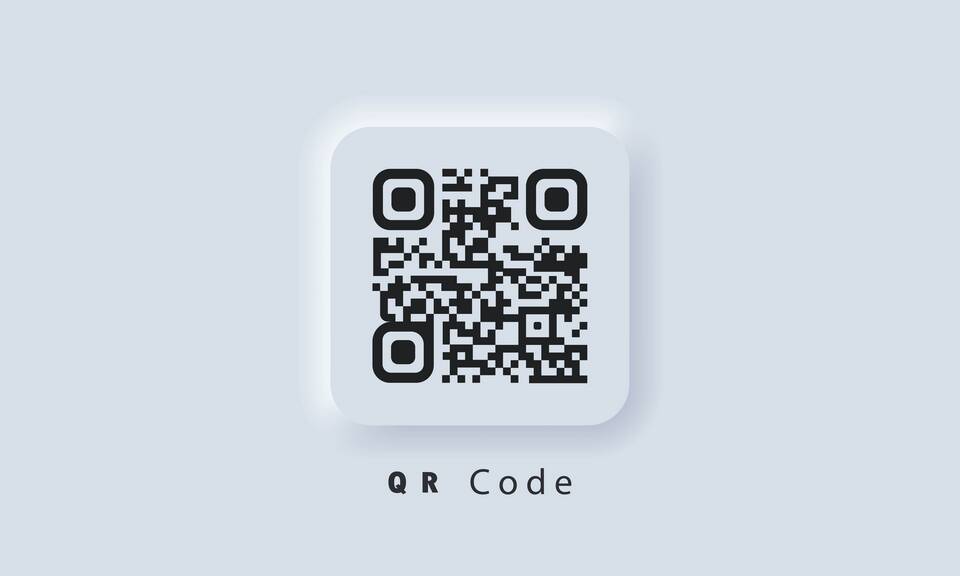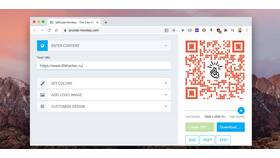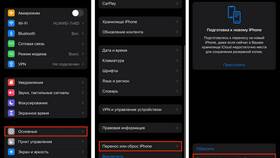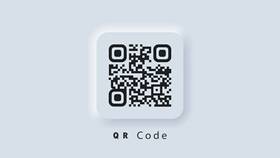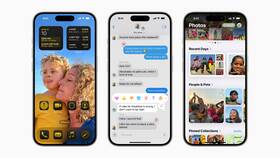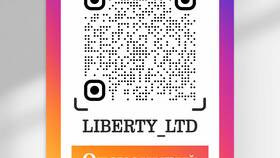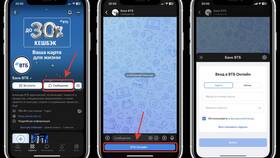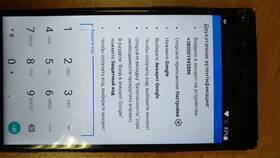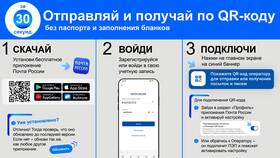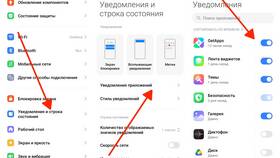| Метод | Описание | Доступность |
| Через Google Lens | Интегрирован в систему камеры | Android 8+ |
| Быстрые настройки | Специальная плитка в шторке | Зависит от производителя |
- Откройте стандартное приложение "Камера"
- Наведите объектив на QR-код
- Дождитесь появления уведомления
- Тапните по появившейся ссылке
- Подтвердите действие при необходимости
- Проверьте обновления Google Lens в Play Маркет
- Убедитесь, что в настройках камеры включен Google Lens
- Перезагрузите устройство
- Очистите кэш приложения "Камера"
| Производитель | Где найти |
| Samsung | Шторка уведомлений → "Сканер QR-кодов" |
| Xiaomi | Настройки → Дополнительные функции → Сканер |
| Huawei | Приложение "Сканер" в меню |
- QR & Barcode Scanner от Scan
- QR Code Reader от Kaspersky
- Barcode Scanner от ZXing Team
- Google Lens как отдельное приложение
- Камера - обязательное разрешение
- Файлы и медиа - для сохранения истории
- Интернет - для обработки онлайн-ссылок
- Местоположение - в некоторых приложениях
| Проблема | Решение |
| Камера не фокусируется | Очистите объектив, проверьте автофокус |
| QR-код не распознается | Увеличьте яркость, измените угол |
| Нет реакции на код | Проверьте включение функции в настройках |
Безопасность при сканировании
- Проверяйте URL перед переходом
- Не сканируйте коды из ненадежных источников
- Используйте приложения с защитой от фишинга
- Отключайте автоматический переход по ссылкам
Заключение
Активация сканирования QR-кодов на Android занимает несколько минут и может быть выполнена как стандартными средствами системы, так и через специализированные приложения. Регулярное обновление программного обеспечения и соблюдение мер безопасности позволят удобно и безопасно использовать эту функцию.